大白菜一键重装系统的步骤是什么?大白菜是非常好用的一款u盘装机软件,但是一些朋友可能不知道应该如何使用,其实大家只需要插入u盘后进入pe系统,在其中运行一键安装程序就可以了。有需要的朋友就跟着小编一起往下面看吧。
工具/原料:
系统版本:Windows7系统
品牌型号:Dell D3
软件版本:大白菜超级u盘装机工具 6.0
方法/步骤:
大白菜u盘装系统
1.大白菜u盘装系统,首先打开大白菜u盘制作软件,点击一键制作启动u盘,制作成功后将u盘插到需要重装系统的电脑当中。
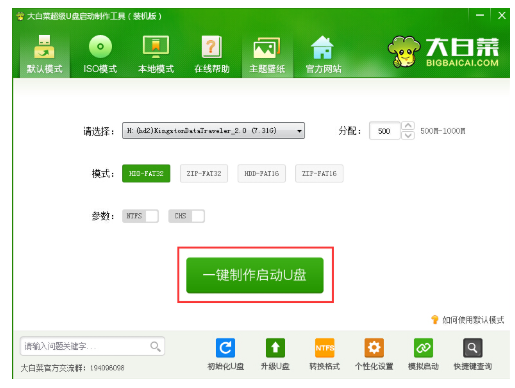
2.在开机时,按启动热键进入后选择usb的选项。

3.进入到pe菜单的选择界面,点击【02】进入。

4.进入pe界面后,打开大白菜装机工具,点击【浏览】,选择所需的系统。

5.搜索启动盘当中的镜像文件并【打开】后进入到下一步。

6.在映像文件路径当中,选择所需安装的系统类型,选择c盘作为系统盘,然后选择【确定】。

7.在弹出的窗口中选择【确定】,进入还原的操作中,最后软件自动开始重装。

8.还原成后功,只需等待系统安装完成就可以开始体验新操作系统。

总结:
1.首先打开大白菜u盘制作软件,点击一键制作启动u盘,制作成功后将u盘插到需要重装系统的电脑当中。
2.在开机时,按启动热键进入后选择usb的选项。
3.入到pe菜单的选择界面,点击【02】进入。
4.进入pe界面后,打开大白菜装机工具,点击【浏览】,选择所需的系统
5.搜索启动盘当中的镜像文件并【打开】后进入到下一步。
6.我们在映像文件路径当中,选择所需安装的系统类型,选择c盘作为系统盘,然后选择【确定】。
7.在弹出的窗口中选择【确定】,进入还原的操作中,最后软件自动开始重装。
8.还原成后功,只需等待系统安装完成就可以开始体验新操作系统。